Macbook作为一款备受瞩目的电脑产品,其强大的性能和优质的用户体验备受用户青睐,而在Macbook上安装游戏,尤其是通过Steam平台进行游戏下载和安装,是许多用户关注的焦点之一。如何在Mac上开启Steam,并顺利安装游戏呢?在接下来的内容中,我们将为大家详细介绍Macbook如何在Steam上安装游戏的方法和步骤,让您轻松享受游戏的乐趣。
Mac如何在steam上安装游戏
具体步骤:
1.首先在百度上搜索 mac steam。
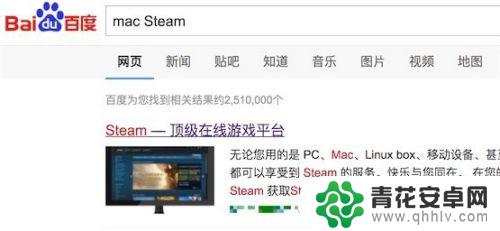
2.打开官方网站后,就可以看到下载安装按钮了。点击‘立即安装’就行。
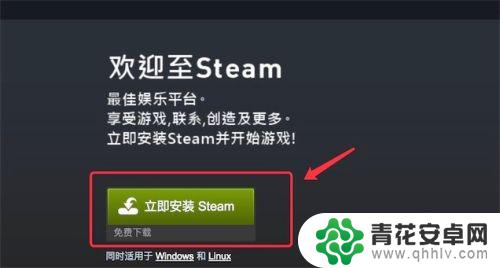
3.下载回来后,点击这个dmg文件,进行安装。
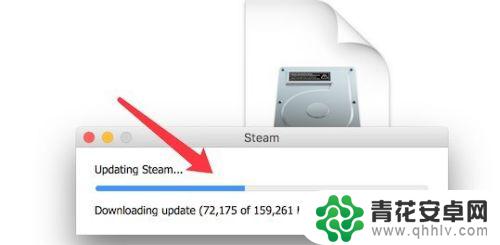
4.安装完成,需要把它拖到右边,这样以后在Launchpad里就能打开了。
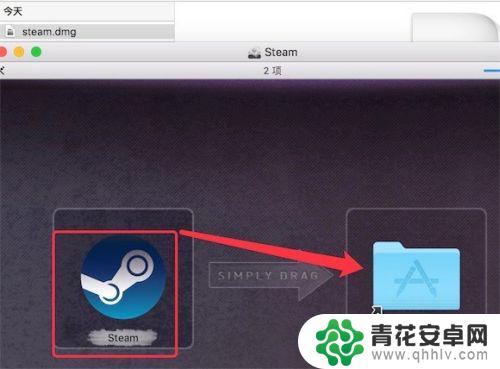
5.打开Launchpad,就可以看到这个新装的steam了。
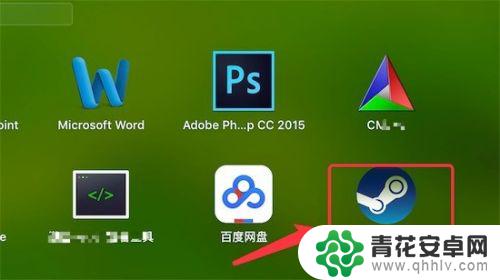
6.打开后,我们可以注册一个账号,或登录已有的账号。
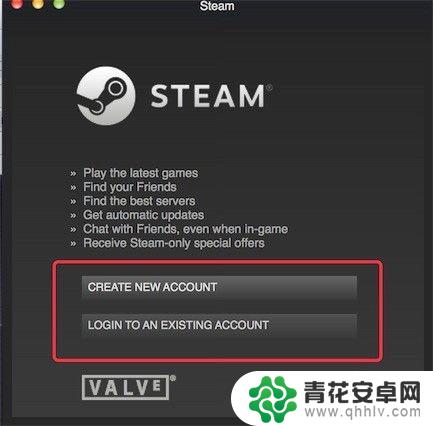
7.注册完,或登录进去后,我们就可以使用steam了。
(默认的是英文版,要设置成中文版。可以参考下方的链接)
72mac版steam怎么设置中文
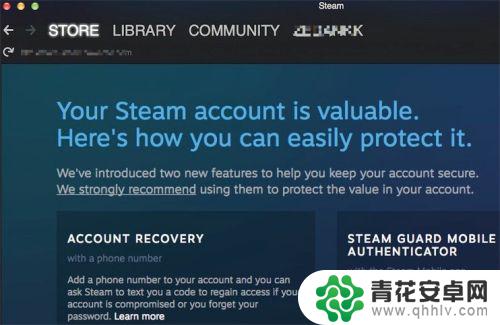
以上就是如何在MacBook上运行Steam的全部内容了,希望对大家有所帮助。










